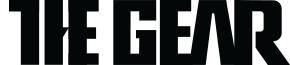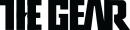1. 6단 배열

노트북 키보드는 대부분 일반 PC용 키보드와 같이 6단 배열이다. 10인치 이하의 작은 디스플레이를 가진 몇몇 노트북은 5단 키보드를 지원하는 경우도 있는데, 키가 너무 작고 일반적인 정확도 수준으로 타이핑하는 것이 사실상 어렵다. 6단은 타이핑을 위한 최소한의 옵션이다.
예외도 있다. 애플은 물리키보드 5단 + 터치 키보드 1단이라는 독특한 형태의 맥북 프로를 내놓은 적이 있다. 상단의 Fn키를 비롯한 특수키들은 쓰는 빈도가 높지 않거나, 상황에 따라 두 가지 기능을 수행하는 멀티키 형태를 가지는 경우가 많기 때문이다. 맥북 프로는 키보드의 맨 윗줄, 즉 Fn 키 열을 터치 바로 바꾸는 실험을 했다. 다만 멀티 터치를 지원하는 터치 바는 일부 앱에서 유용하지만, 바의 세로 폭이 그다지 넓지 않기 때문에 호불호가 갈리고 있다.
2. 홈 키, 엔드 키
 많은 노트북, 특히 디스플레이가 작은 모델은 화살표 키에 홈, 엔드 키 기능이 할당돼 있다. 이 경우 'Fn' 키를 누른 상태에서 화살표 키를 눌려야 기능을 한다. 장문의 타자 작업이나 편집을 할 때 전용 홈 키, 엔드 키는 작업 시간을 줄이는 효과가 상당하다. 불행히도 제조사들은 화살표 키가 이 기능을 하도록 설계하는 좋지 않은 습관이 있다.
많은 노트북, 특히 디스플레이가 작은 모델은 화살표 키에 홈, 엔드 키 기능이 할당돼 있다. 이 경우 'Fn' 키를 누른 상태에서 화살표 키를 눌려야 기능을 한다. 장문의 타자 작업이나 편집을 할 때 전용 홈 키, 엔드 키는 작업 시간을 줄이는 효과가 상당하다. 불행히도 제조사들은 화살표 키가 이 기능을 하도록 설계하는 좋지 않은 습관이 있다.3. PgUp 키, PgDn 키이 키는 PDF나 문서, 웹 페이지를 빠르게 위아래 이동할 때 매우 유용하다. 마우스, 트랙패드 스크롤보다 훨씬 빠르다. 그러나 홈과 엔드 키 같이 이 두 키도 화살표 키에 할당된 경우가 절반을 넘는다.
4. F1~F12 기능 키
 볼륨 조절, 화면 밝기 같은 하드웨어 제어 기능이 전면으로 본래 기능은 'Fn' 키를 눌렸을 때 기능을 하는 형태로 바뀌고 있다. 'Alt+F4'(창 닫기)와 같은 키보드 단축키에 익숙한 사용자는 불편할 수 있다. F1~F12 기능 키가 표준 기능으로 작동하는지 그렇지 않으면 BIOS에서 변경이 되는지 확인해야 한다. 레노버 씽크패드 X1 카본은 F1~F12 키의 본래 기능과 기능 키의 간편한 전환이 되는 'FnLk' 키가 따로 있다.
볼륨 조절, 화면 밝기 같은 하드웨어 제어 기능이 전면으로 본래 기능은 'Fn' 키를 눌렸을 때 기능을 하는 형태로 바뀌고 있다. 'Alt+F4'(창 닫기)와 같은 키보드 단축키에 익숙한 사용자는 불편할 수 있다. F1~F12 기능 키가 표준 기능으로 작동하는지 그렇지 않으면 BIOS에서 변경이 되는지 확인해야 한다. 레노버 씽크패드 X1 카본은 F1~F12 키의 본래 기능과 기능 키의 간편한 전환이 되는 'FnLk' 키가 따로 있다.5. 하프 사이즈 키주로 13.3인치 이하 노트북에서 발견된다. 오른쪽 시프트 키, 백 슬래시 키가 우선적으로 작아지고 백스페이스 키도 디스플레이 크기에 비례한다.
6. 키 스트로크
 키 스트로크는 키를 누를 때 키탑이 가라 앉는 깊이를 뜻한다. 키 스트로크는 타건감(타이핑하는 느낌)과 직결된다. 초박형 노트북의 키보드는 보통 키 스트로크가 낮고 그래서 키를 제대로 눌렀음에도 아직 중간에 걸쳐 있다는 느낌의 의견이 많다. 개인차가 있는 만큼 직접 경험이 판단에 도움이 된다.
키 스트로크는 키를 누를 때 키탑이 가라 앉는 깊이를 뜻한다. 키 스트로크는 타건감(타이핑하는 느낌)과 직결된다. 초박형 노트북의 키보드는 보통 키 스트로크가 낮고 그래서 키를 제대로 눌렀음에도 아직 중간에 걸쳐 있다는 느낌의 의견이 많다. 개인차가 있는 만큼 직접 경험이 판단에 도움이 된다.7. 키탑노트북의 키탑은 거의 평평하다. 키보드 높이를 최소화하고 반대로 키 스트로크 거리를 늘리기 위한 의도된 디자인이다. 게이밍 같은 두께를 별로 신경 쓰지 않는 노트북은 약간 오목한 키탑이 적용돼서 타이핑이 편안하다. 손가락이 키탑 중심을 쉽게 찾을 수 있기 때문이다.
8. 타건음타이핑 소리가 시끄러운지 확인하려면 먼저 보통 속도로 누른다. 그리고 평소보다 힘을 준 검지로 다시 모든 키를 눌러본다. 키를 누를 때 일정한 타이핑 소리를 내면 키의 중앙에서 벗어난 곳을 눌러도 흔들림이 없고 힘있게 내리치면 깊은 타건음을 낸다. 되도록 표면이 단단한 책상 위와 무릎에 모두 올려놓고 실험을 해보는 게 좋다.
9. 백라이트
 쉽게 타이핑을 칠 수 있도록 키 주변 환경에 희미하게 빛이 들어오는 백라이트 옵션을 선택할 수 있다. 어두운 비행기에서 타자를 치거나 룸메이트가 자고 있는 사이 작업을 할 때도 유용하다. 적어도 2단계 밝기 조절을 할 수 있는지 확인하자. 완전히 어두운 곳에서는 백라이트가 너무 밝으면 눈이 피로하고 다른 사람들에게 피해가 된다.
쉽게 타이핑을 칠 수 있도록 키 주변 환경에 희미하게 빛이 들어오는 백라이트 옵션을 선택할 수 있다. 어두운 비행기에서 타자를 치거나 룸메이트가 자고 있는 사이 작업을 할 때도 유용하다. 적어도 2단계 밝기 조절을 할 수 있는지 확인하자. 완전히 어두운 곳에서는 백라이트가 너무 밝으면 눈이 피로하고 다른 사람들에게 피해가 된다.10. 숫자 키패드
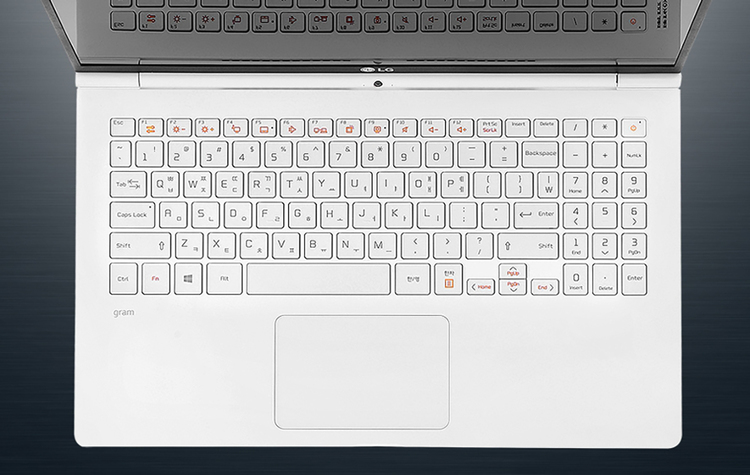 [숫자 키패드가 있는 15.6인치 LG그램]15.6인치 이상의 노트북은 키보드 오른쪽에 별도의 숫자 키패드가 위치한다. 숫자 키패드는 스프레드 시트 작업을 빠르게 마무리하는데 확실히 도움이 된다. 숫자 키패드는 다른 키 크기의 3분의 2 내지 4분의 3정도다. 레이아웃을 확인하고 숫자 키패드가 데스크톱용 키보드처럼 4열 구성인지 확인하자.
[숫자 키패드가 있는 15.6인치 LG그램]15.6인치 이상의 노트북은 키보드 오른쪽에 별도의 숫자 키패드가 위치한다. 숫자 키패드는 스프레드 시트 작업을 빠르게 마무리하는데 확실히 도움이 된다. 숫자 키패드는 다른 키 크기의 3분의 2 내지 4분의 3정도다. 레이아웃을 확인하고 숫자 키패드가 데스크톱용 키보드처럼 4열 구성인지 확인하자.결론키보드는 노트북과 태블릿의 경계를 구분 짓는 컴퓨터의 가장 기본적이고 중요한 입력 장치다. 노트북 특성상 구입 후 디스플레이처럼 교체가 안 되기에 특히 자신의 노트북 업무가 주로 타자를 치는 것이라면 단계적이고 신중한 접근이 필요하다. 우리는 키보드를 평가할 때 중요한 3가지 기본 영역을 거론했다. 첫 번째가 레이아웃이다. 타자가 노트북 업무의 대부분이라면 가능한 데스크톱 키보드에 가까운 레이아웃을 선택한다. 다음은 조작감과 품질이다. 키 스트로크의 깊이, 키탑 등이다. 마지막은 백라이트 같은 부가 기능이다. 키보드를 평가하는 가장 좋은 방법은 직접 입력해보는 것이다. 키보드 레이아웃이 자신에게 적합한 지 빨리 타이핑에 적응할 수 있는지 판단할 수 있기 때문이다.
제품 리뷰를 원하는 분은 sun@thegear.kr 로 문의주세요.
저작권자 © 더기어(TheGEAR) 무단전재 및 재배포 금지
[리뷰전문 유튜브 채널 더기어TV]
저작권자 © 더기어(TheGEAR) 무단전재 및 재배포 금지
이 기사를 공유합니다
ABOUT AUTHOR